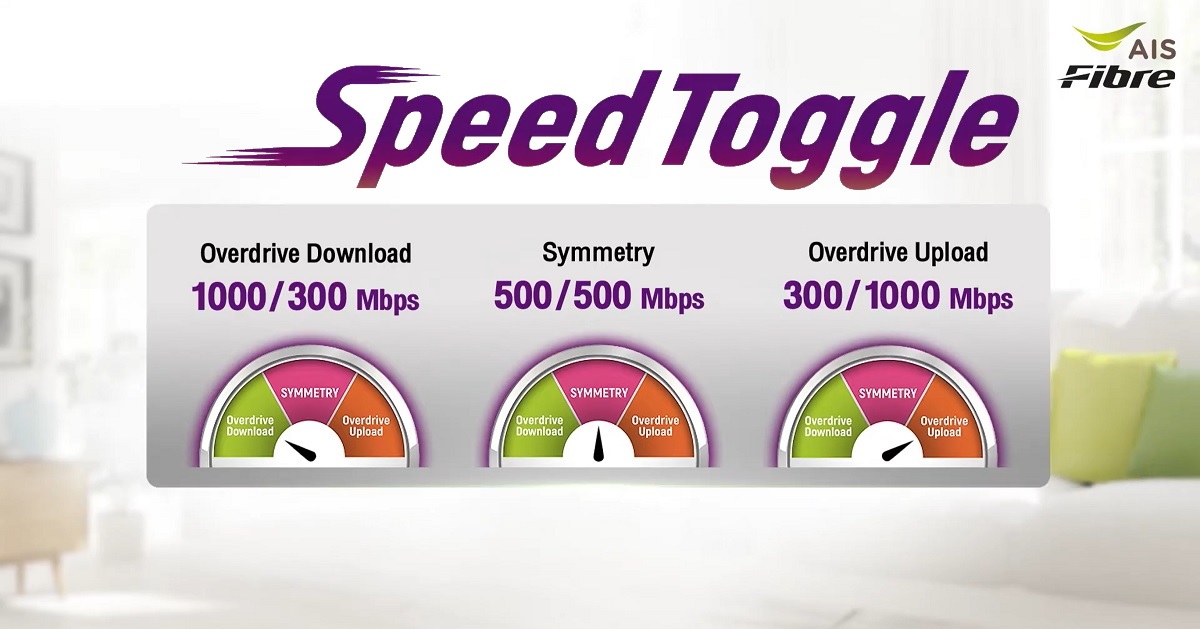
ในปัจจุบันเน็ตบ้านแบบไฟเบอร์มีความเร็วในการดาวน์โหลดพุ่งปรี๊ดไปจนถึงระดับ 1 Gbps กันแล้ว ซึ่งแพ็คเกจปกติสำหรับการใช้งานตามบ้านทั่วไป มักจะให้ความเร็วในการดาวน์โหลดที่สูงกว่าอัปโหลด ทำให้บางทีเวลาที่เราต้องการอัปโหลดไฟล์ใหญ่ๆ ไปไว้บน Cloud จะไม่ค่อยเร็วทันใจเท่าไหร่…แต่สำหรับลูกค้า AIS Fibre จะสามารถเลือกปรับความเร็วในการดาวน์โหลด หรืออัปโหลดได้ตามใจ ด้วยบริการ Speed Toggle
ปกติแล้วการใช้เน็ตความเร็วสูงสำหรับคนทั่วไป ยิ่งมีความเร็วในการดาวน์โหลดมากเท่าไหร่ยิ่งดี เนื่องจากมันจะทำให้การดูหนังออนไลน์ความละเอียดสูงระดับ FHD, 4K หรือแม้แต่ 8K มีความลื่นไหล ไม่กระตุกให้เสียอารมณ์ จะดาวน์โหลดเกม เพลง แอป ฯลฯ ที่มีขนาดไฟล์ใหญ่ๆ ก็ทำได้ในเวลาไม่นาน
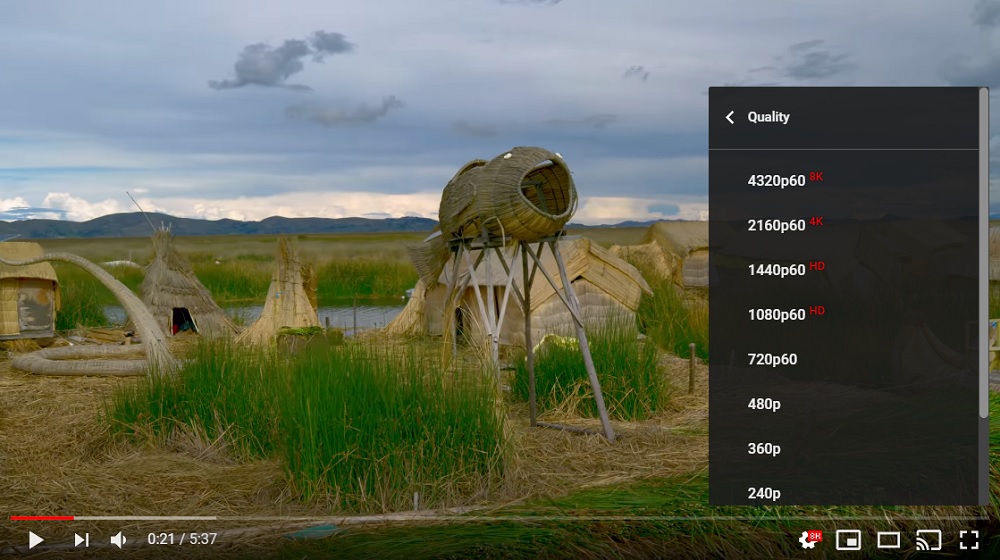 จะดูวิดีโอแบบ 8K ให้ลื่นๆ ก็ต้องมีความเร็วดาวน์โหลดที่มากพอตัว
จะดูวิดีโอแบบ 8K ให้ลื่นๆ ก็ต้องมีความเร็วดาวน์โหลดที่มากพอตัว
แต่สำหรับผู้ที่ต้องใช้เน็ตความเร็วสูงในการส่งไฟล์ต่างๆ ในช่วง Work from Home ซึ่งอาจจะมีขนาดใหญ่ถึงระดับ 1 GB หรือมากกว่า…ตอนนี้แหละที่ความเร็วในการอัปโหลดจะมีความสำคัญสุดๆ เพราะสมมุติว่าเราใช้แพ็คเกจเน็ต ที่มีความเร็วดาวน์โหลด 500 Mbps / ความเร็วอัปโหลด 100 Mbps เราก็จะนึกในใจแล้วล่ะ ว่าอยากเปลี่ยนเอาความเร็วดาวน์โหลดมาเป็นความเร็วอัปโหลดจังเลย…
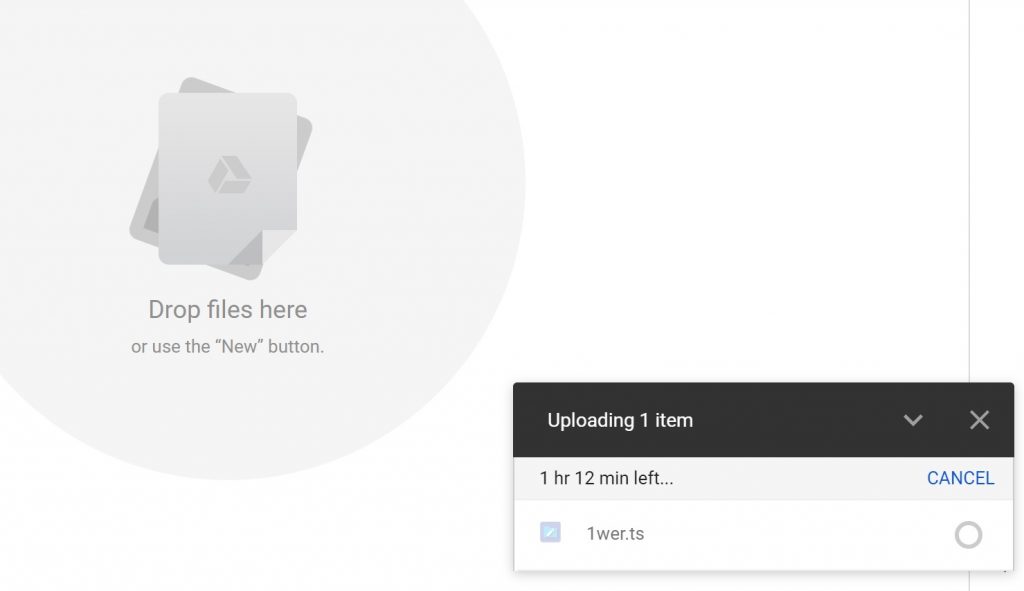 ถ้าความเร็วอัปโหลดช้า กว่าจะโยนไฟล์ใหญ่ๆ เข้า Cloud ได้แต่ละทีก็จะใช้เวลานานแบบนี้
ถ้าความเร็วอัปโหลดช้า กว่าจะโยนไฟล์ใหญ่ๆ เข้า Cloud ได้แต่ละทีก็จะใช้เวลานานแบบนี้
ซึ่งจริงๆ แล้วลูกค้า AIS Fibre สามารถปรับความเร็วของการดาวน์โหลด และอัปโหลดได้จริงๆ ด้วยฟีเจอร์ Speed Toggle ที่เราเลือกได้ว่าในขณะนั้น อยากจะเร่งสปีดให้กับการใช้งานแบบไหน อย่างเช่นตอนดาวน์โหลดเกมที่มีขนาดใหญ่ซัก 100GB เราก็ดึงความเร็วจากการอัปโหลดมาโปะไว้ที่การดาวน์โหลดให้เต็มที่, ตอนอัปโหลดไฟล์ขนาดใหญ่ขึ้น Cloud ก็ย้ายความเร็วจากการดาวน์โหลดมาไว้ที่อัปโหลดซะ หรือตอนใช้งานปกติก็ปรับให้ความเร็วของทั้ง 2 อยู่เท่าๆ กันก็ได้ ซึ่งการปรับความเร็วดังกล่าว เรายังสามารถทำได้ทันทีด้วยตัวเองในแค่ไม่กี่คลิกเท่านั้น
การปรับความเร็วอินเทอร์เน็ตด้วย Speed Toggle สามารถปรับได้ทั้งหมด 3 โหมด คือ
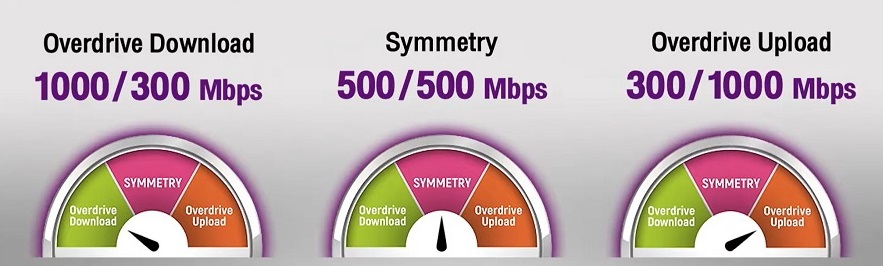
สังเกตได้ว่าถ้าเราเปิดโหมด Overdrive เราจะได้ความเร็วรวม download + upload ขึ้นไปสูงถึง 1300 Mbps มากกว่าโหมด symmetry ที่ได้ 1000 Mbps ถึง 300 Mbps เลยทีเดียว
ความเร็วของการดาวน์โหลด และอัปโหลด จะแตกต่างออกไปตามความต้องการในการใช้งาน ซึ่งกิจกรรมบางอย่างก็จะเหมาะกับความเร็วดาวน์โหลดสูงๆ หรือกลับกันกิจกรรมบางอย่างก็ต้องการความเร็วในการอัปโหลดสูงๆ แทน
การเลือกปรับความเร็วรูปแบบต่างๆ แม้ว่าเราอาจจะไม่ได้ใช้เต็มสปีดของรูปแบบนั้น แต่ก็ควรจะเผื่อสปีดเอาไว้ให้ผู้อื่นในวงเน็ตเวิร์คเดียวกันใช้งานด้วย จะได้ไม่มีปัญหาการดึงสัญญาณกัน จนเกิดอาการหน่วงค้าง ปิงขึ้น หรือถ้าไม่มีการโหลดหรืออัปอะไรเป็นพิเศษ เราก็แนะนำให้ปรับเป็น Symmetry เป็นค่าตั้งต้นเอาไว้ก็ได้นะครับ โดยเฉพาะคนที่ใช้เน็ตระดับ 1 Gbps ขึ้นไป เพราะยังไงอุปกรณ์ส่วนมากที่ใช้งานกันอยู่ในปัจจุบันก็ไม่สามารถเชื่อมต่อที่ความเร็วเกิน 500 – 600 Mbps ได้อยู่แล้วนั่นเอง นอกเสียจากว่ามีการใช้งานดาวน์โหลดไฟล์ใหญ่ๆ เล่นวิดีโอ 4K หลายๆเครื่องพร้อมกัน ผ่านทั้ง Wi-Fi 5GHz, Wi-Fi 2.4GHz, และสาย LAN อันนี้ก็จะตั้งเป็น Overdrive Download ก็โอเคเหมือนกันครับ
แนะนำแพ็คเกจสำหรับใครที่สนใจอยู่และเป็นลูกค้า AIS Serenade เพราะสามารถรับสิทธิ์สมัครเน็ตบ้านไฟเบอร์ Serenade Package ความเร็ว 500 / 500 Mbps แค่เดือนละ 699 บาท เท่านั้น ให้เอาไปเลือกปรับความเร็วดาวน์โหลด อัปโหลดกันสบายๆ ตามใจชอบ

ฟีเจอร์ปรับความเร็วอินเทอร์เน็ต Speed Toggle จาก AIS Fibre จะใช้งานได้กับลูกค้าที่ใช้แพ็คเกจ AIS Fibre ความเร็วดาวน์โหลด 100 Mbps ขึ้นไป และจะมีข้อจำกัดในการปรับความเร็ว คือเราไม่สามารถเลือกตัวเลขความเร็วดาวน์โหลด และอัปโหลดได้ตามต้องการแบบเป๊ะๆ แต่จะมีตัวเลือกให้ 3 แบบ คือ Full Speed Download, Symmetry Download = Upload และ Full Speed Upload ซึ่งความเร็วในการดาวน์โหลด-อัปโหลด จะทำได้สูงสุดอยู่ที่ 1000 Mbps / 300 Mbps และ 300 Mbps / 1000 Mbps เลยทีเดียว โดยเราจะสามารถเลือกปรับได้สองวิธีคือ ผ่านเว็บเบราว์เซอร์ หรือผ่านทาง AIS LINE Official ก็ได้
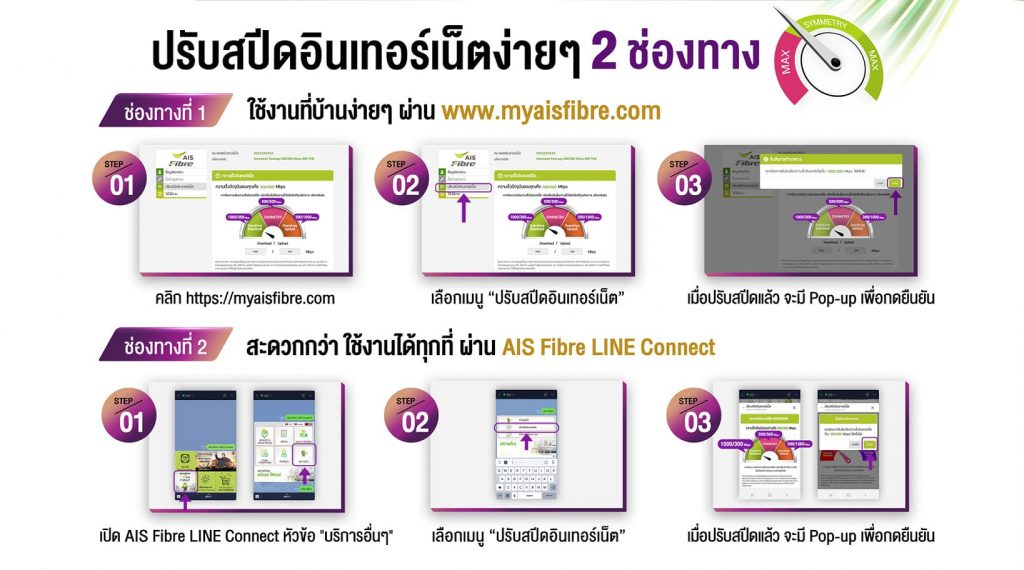
วิธีปรับความเร็วเน็ต AIS Fibre ก็แสนจะง่ายดาย โดยการใช้มือถือ หรือ PC เชื่อมต่อกับเน็ต AIS Fibre ที่เราต้องการปรับสปีดผ่านสาย LAN หรือ WiFi ก็ได้ จากนั้นเข้าไปที่เว็บMyaisfibre.com ก็จะเจอกับหน้าจอแบบนี้
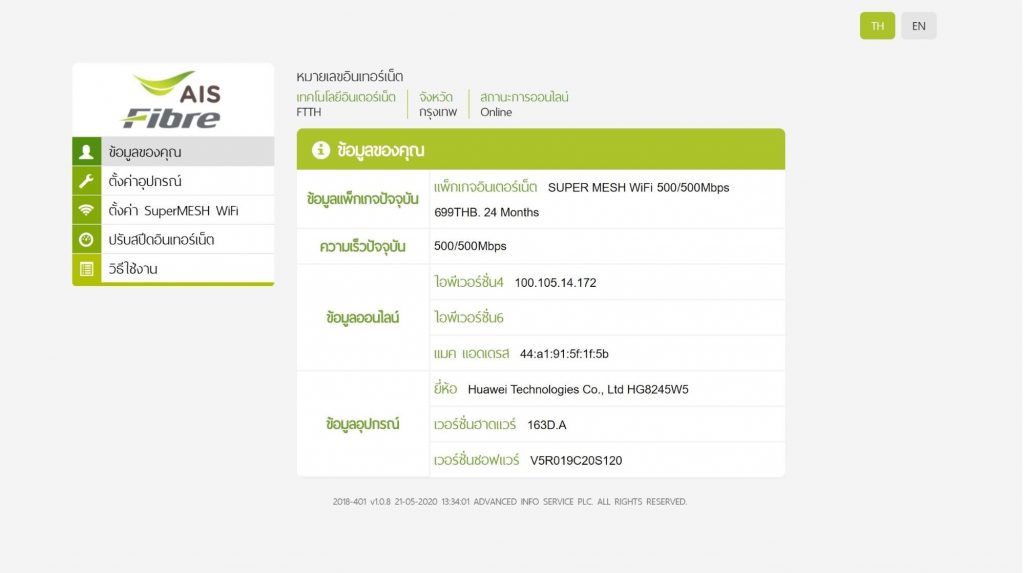
เราสามารถปรับความเร็วได้เมื่อเชื่อมต่อกับเน็ตเวิร์คที่ต้องการปรับเท่านั้น
จากนั้นเลือกที่ “ปรับสปีดอินเทอร์เน็ต” ก็จะเข้าสู่หน้า Speed Toggle ที่จะมีตัวเลือกให้ทั้งหมด 3 แบบ คือ Full Speed Download (ปรับความเร็วมาที่การดาวน์โหลด), Symmetry Download = Upload (ความเร็วดาวน์โหลด / อัปโหลดเท่ากัน) และ Full Speed Upload (ปรับความเร็วมาที่การอัปโหลด)
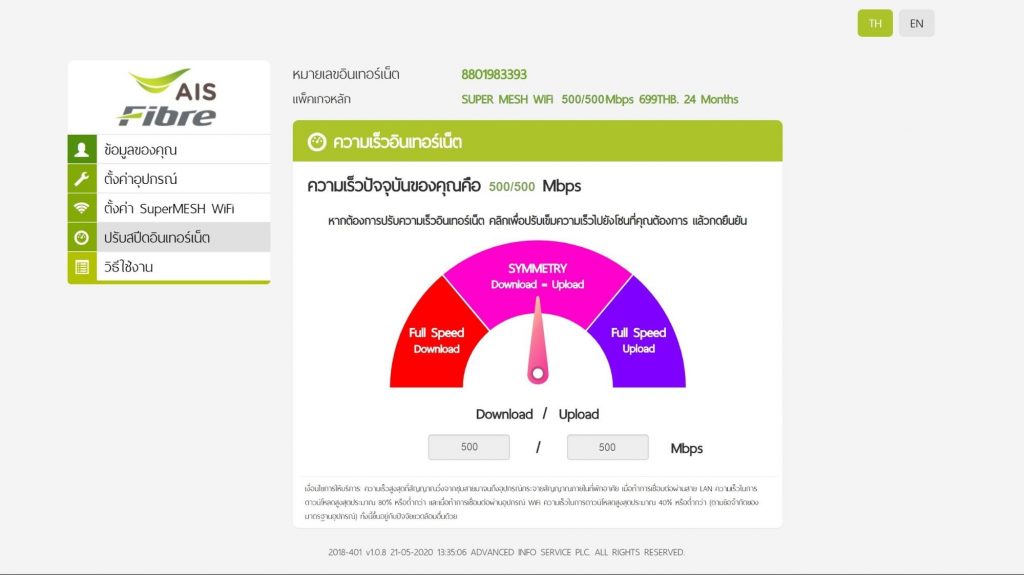
ยกตัวอย่างแพ็คเกจที่ใช้อยู่มีความเร็วดาวน์โหลด 500 Mbps และอัปโหลดที่ 500 Mbps เท่ากัน (Symmetry Download = Upload) ถ้าปรับไปใช้ Full Speed Download มันก็จะเปลี่ยนเป็น ดาวน์โหลด 1000 Mbps และอัปโหลดลงมาที่ 300 Mbps ส่วน Full Speed Upload ก็จะกลายเป็น ดาวน์โหลด 300 Mbps และอัปโหลดขึ้นมาอยู่ที่ 1000 Mbps แทน
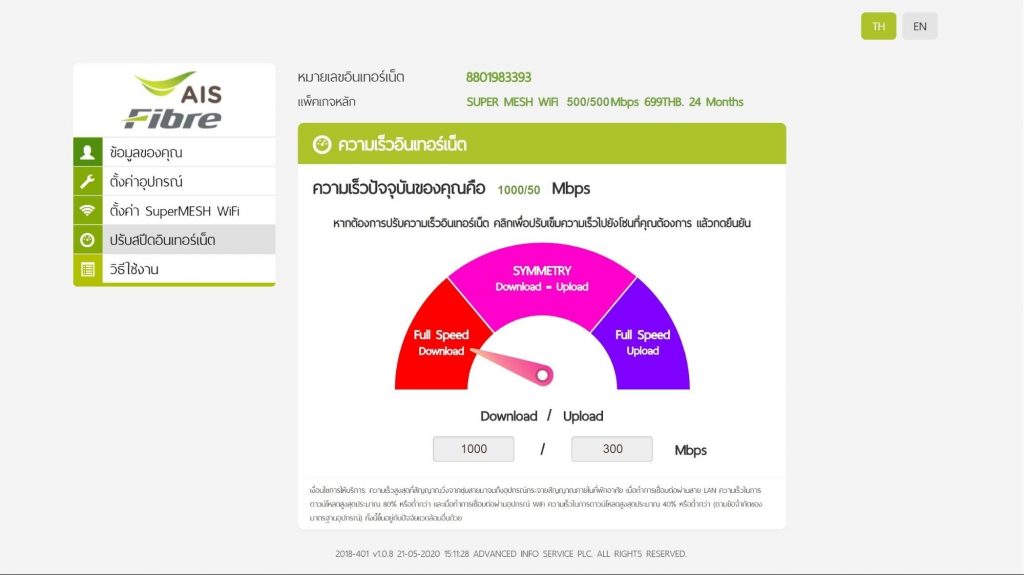
Full Speed Download 1000/300 Mbps

Full Speed Upload 300/1000 Mbps
ส่วนอีกวิธีนึงสำหรับการปรับความเร็วอินเทอร์เน็ตจากมือถือ ก็ให้เข้าไปที่แอป LINE จากนั้นแอด AIS เป็นเพื่อน แล้วลงทะเบียนด้วยเบอร์โทรศัพท์ และหมายเลข AIS Fibre
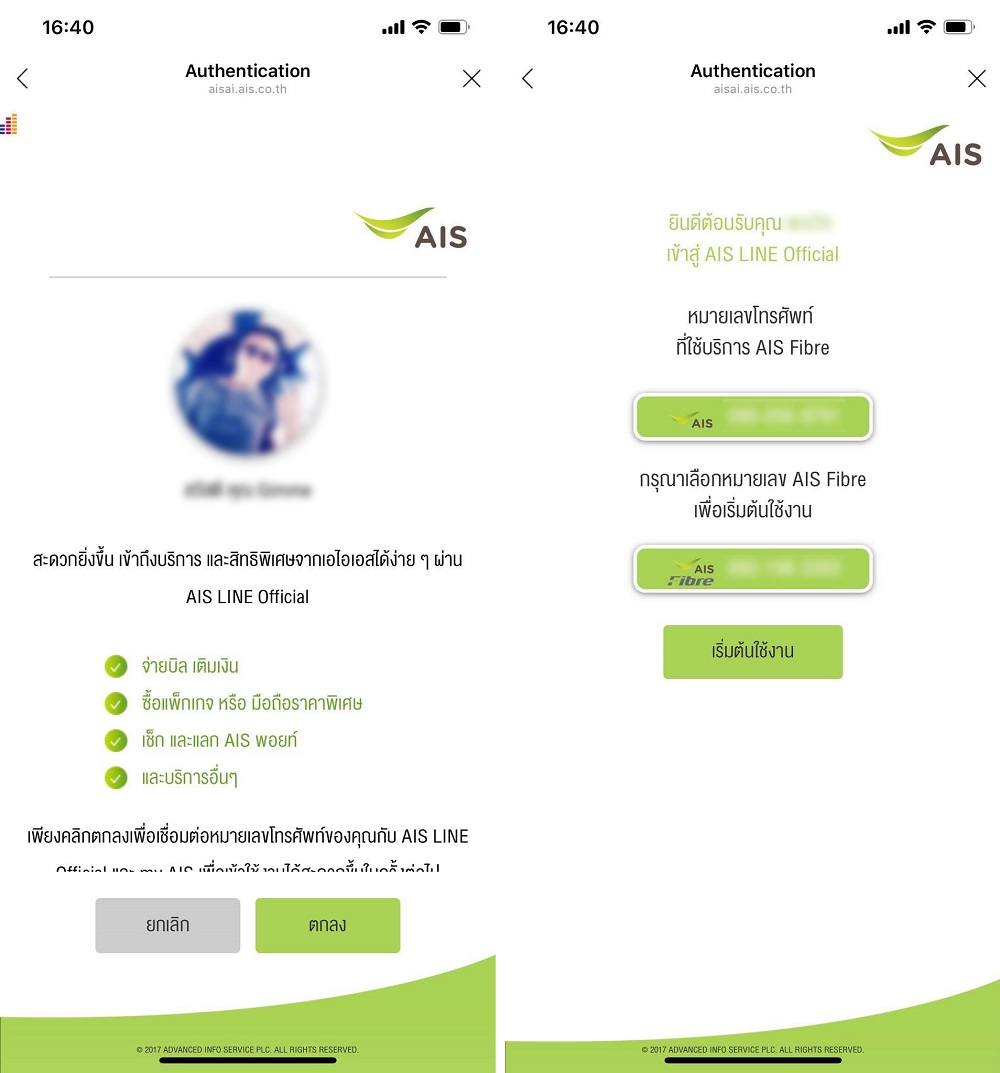
จากนั้นในหน้าแชท ก็กดเลือกที่ “บริการอื่นๆ” และเลือกที่ “ปรับสปีดอินเทอร์เน็ต”
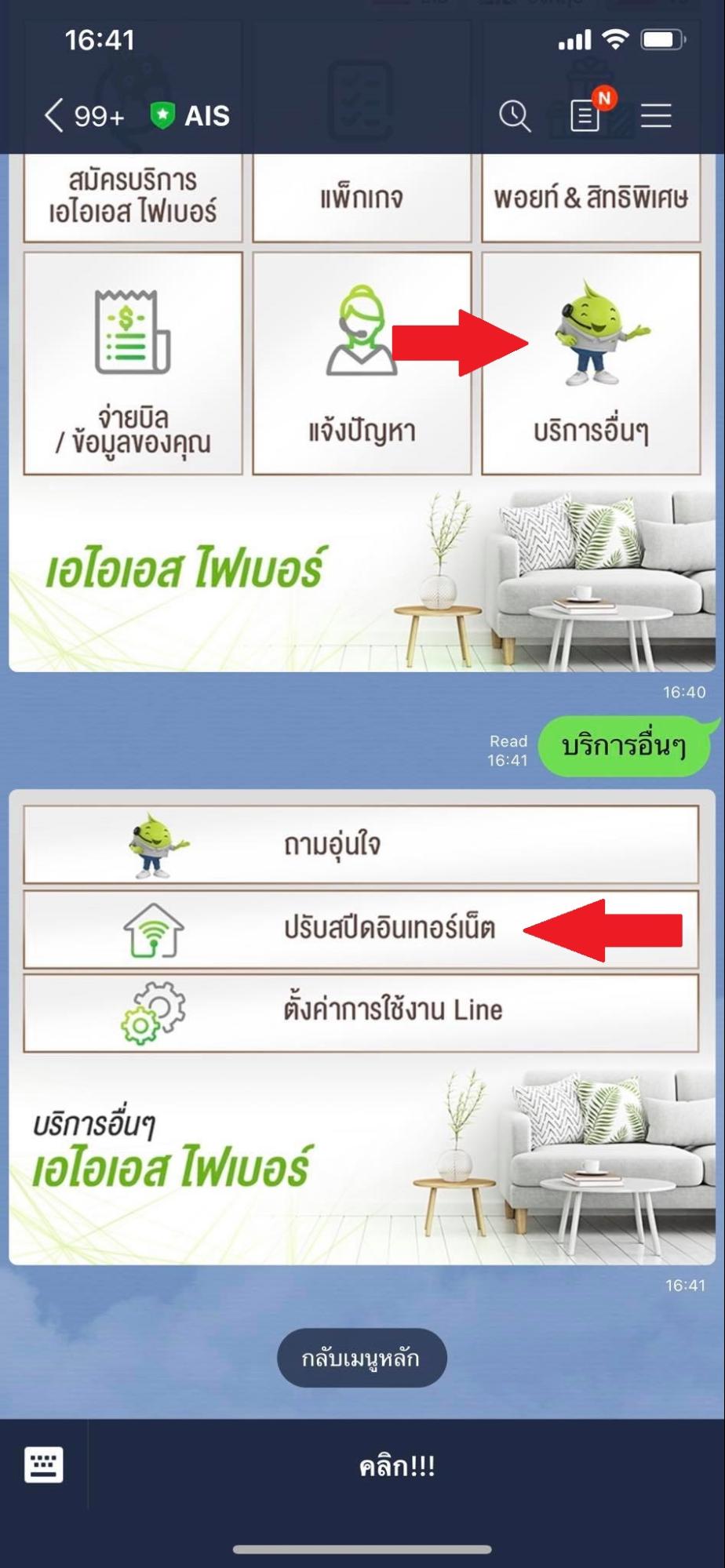
เมื่อกดแล้วก็จะมีตัวเลือกในการปรับความเร็วทั้งหมด 3 แบบ คือ Full Speed Download, Symmetry Download = Upload และ Full Speed Upload เหมือนกับบนเว็บไซต์นั่นเอง
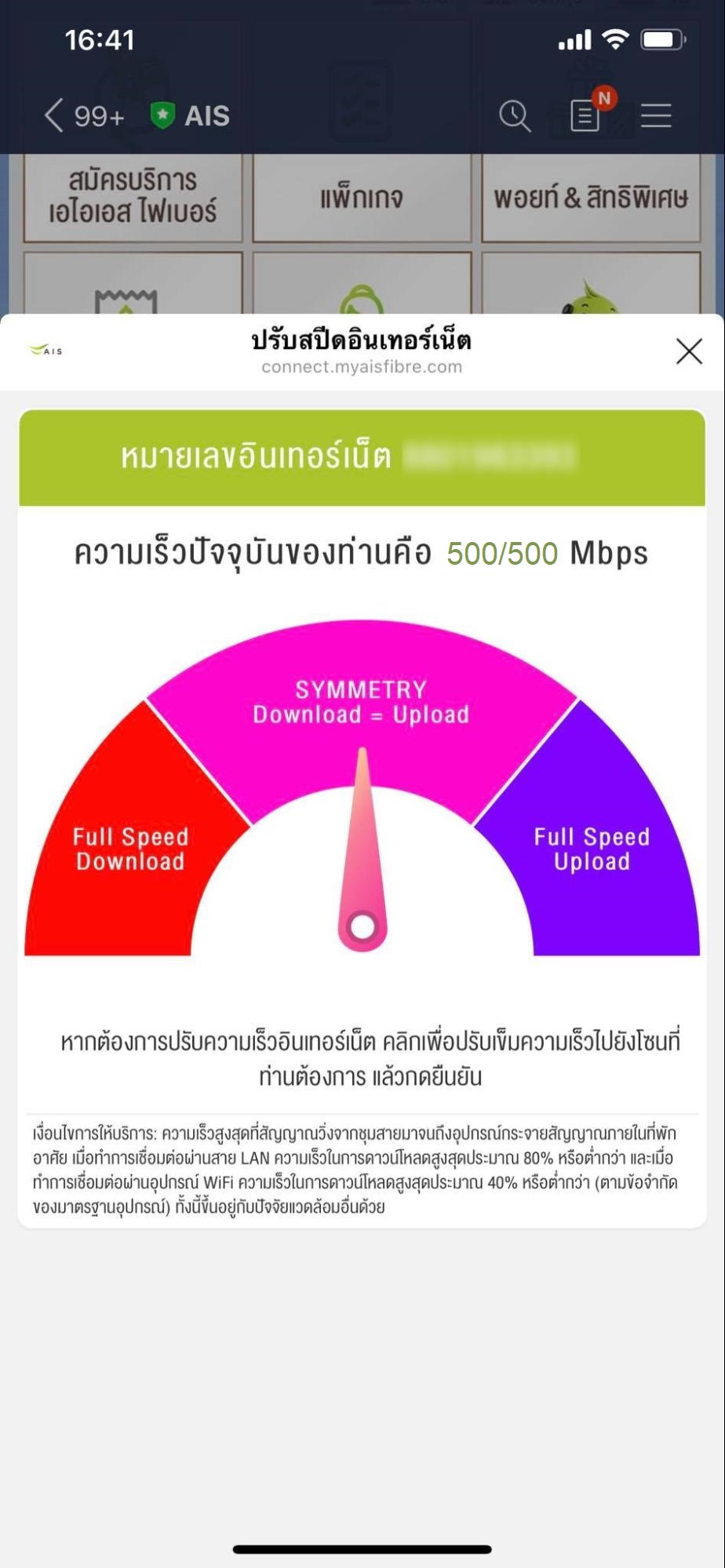
แค่นี้เราก็สามารถปรับความเร็วของการดาวน์โหลด และอัปโหลดได้ตามความจำเป็นกันแล้วครับ จะเห็นได้ว่าฟีเจอร์ Speed Toggle ของ AIS Fibre นั้น ทำได้ง่ายดายสุดๆ แถมยังทำได้เองตลอดเวลาที่เราต้องการด้วย ใครที่เป็นลูกค้า AIS Fibre อยู่ก็ไปลองใช้ฟีเจอร์นี้กันดูนะครับ แล้วชีวิตจะง่ายขึ้นอีกเยอะเลยล่ะ
09/06/2020 08:15 AM
2014 © ปพลิเคชันไทย